Författare:
Ellen Moore
Skapelsedatum:
18 Januari 2021
Uppdatera Datum:
1 Juli 2024

Innehåll
- Steg
- Metod 1 av 4: Köp från iTunes
- Metod 2 av 4: Konvertera filer för iTunes
- Metod 3 av 4: Importera en video med ett lämpligt format
- Metod 4 av 4: Potentiella problem
- Tips
- Varningar
Vill du lägga till videor till din iPod? Du kan göra detta om du har en iPod Touch, iPod Classic, iPod Nano 3: e generationen eller senare.Beroende på videon du vill lägga till, dess format och kvalitet, kan metoderna variera något, så se till att den metod du väljer är lämplig för din situation.
Steg
Metod 1 av 4: Köp från iTunes
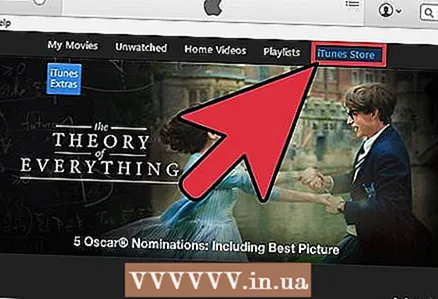 1 Besök iTunes Store. Alla videoklipp som köpts från iTunes Store spelas upp på din iPod.
1 Besök iTunes Store. Alla videoklipp som köpts från iTunes Store spelas upp på din iPod. 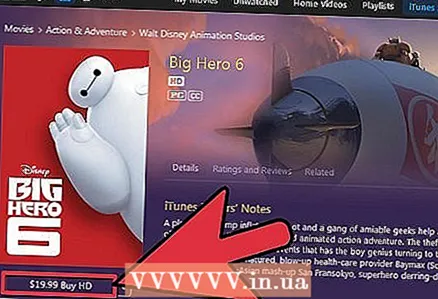 2 Betala för videon och ladda ner den.
2 Betala för videon och ladda ner den. 3 Anslut iPod till iTunes.
3 Anslut iPod till iTunes.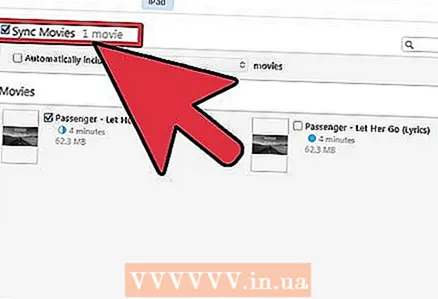 4 Välj en video till din iPod.
4 Välj en video till din iPod. 5 Synkronisera din iPod.
5 Synkronisera din iPod.
Metod 2 av 4: Konvertera filer för iTunes
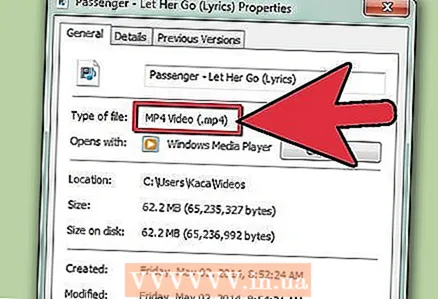 1 Bestäm formatet. Din iPod kan bara spela upp .m4v-, .mp4- eller .mov -filer. Din video måste vara i .mov -format. Om det inte är det måste du konvertera det. Om videon fungerar, lägg bara till den i iTunes och synkronisera din iPod.
1 Bestäm formatet. Din iPod kan bara spela upp .m4v-, .mp4- eller .mov -filer. Din video måste vara i .mov -format. Om det inte är det måste du konvertera det. Om videon fungerar, lägg bara till den i iTunes och synkronisera din iPod.  2 Konvertering med Apple -appar. Om du har en Mac kan du använda QuickTime Pro för att konvertera filen till ett iPod-kompatibelt format.
2 Konvertering med Apple -appar. Om du har en Mac kan du använda QuickTime Pro för att konvertera filen till ett iPod-kompatibelt format. - Ladda ner och installera QuickTime Player Pro 7.0.3.
- Välj och importera din videofil.
- Klicka på Arkiv -> Exportera.
- Välj i rullgardinsmenyn Film för iPod.
- En ny fil skapas på skrivbordet. Lägg till den i iTunes och synkronisera din iPod.
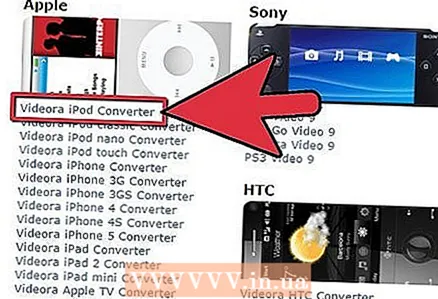 3 Konvertering med tredjepartsprogram. Det finns flera tredjeparts konverteringsappar tillgängliga för nedladdning på internet.
3 Konvertering med tredjepartsprogram. Det finns flera tredjeparts konverteringsappar tillgängliga för nedladdning på internet. - För Windows, Videora, PQDVD, 3GP Convert, Leawo Free iPod Converter, Any Video Converter eller Handbrake är lämpliga.
- För Mac kan du få Handbrake eller VideoMonkey.
- Om du har svårt att använda programmet kan du söka i forumet genom att söka efter "[programnamn] forum".
Metod 3 av 4: Importera en video med ett lämpligt format
 1 Öppna iTunes.
1 Öppna iTunes.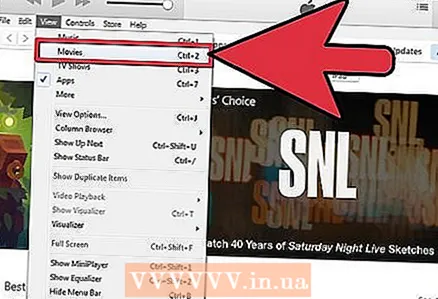 2 Välj Filmer.
2 Välj Filmer. 3 Vänligen välj Arkiv -> Importera. Videon läggs till i iTunes.
3 Vänligen välj Arkiv -> Importera. Videon läggs till i iTunes. 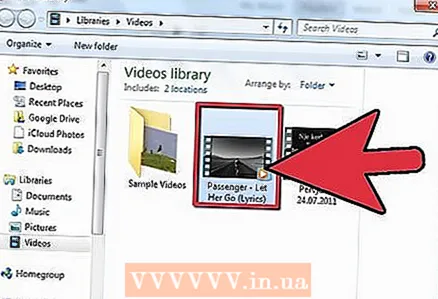 4 Markera videon du vill ha.
4 Markera videon du vill ha.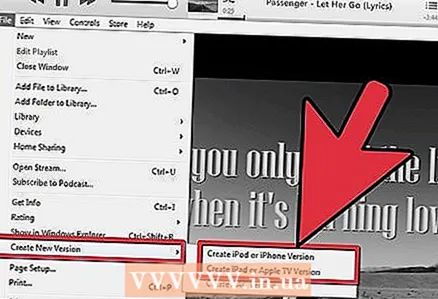 5 Vänligen välj Avancerat -> Konvertera för iPod.
5 Vänligen välj Avancerat -> Konvertera för iPod.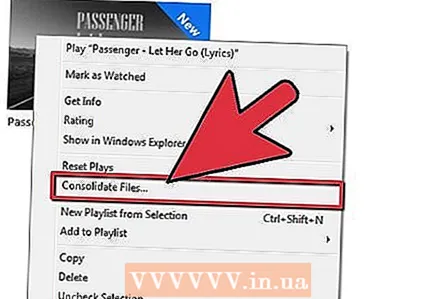 6 Du kan också högerklicka på videon och välja det här objektet.
6 Du kan också högerklicka på videon och välja det här objektet.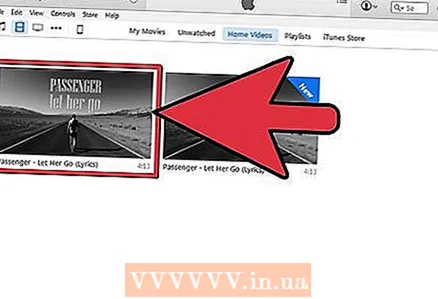 7 Kontrollera filen du skapade för att synkronisera.
7 Kontrollera filen du skapade för att synkronisera.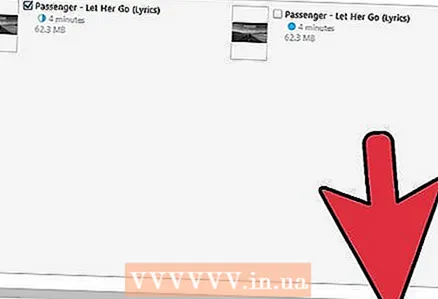 8 Synkronisera iPod med iTunes.
8 Synkronisera iPod med iTunes.
Metod 4 av 4: Potentiella problem
 1 Kolla om allt fungerar. Om videon spelas upp, men det inte finns något ljud, betyder det att din fil är multiplexerad eller har ett inkompatibelt format. Om filen är multiplexerad betyder det att ljud- och videospåren inte separeras utan blandas. Detta problem kan lösas enligt följande:
1 Kolla om allt fungerar. Om videon spelas upp, men det inte finns något ljud, betyder det att din fil är multiplexerad eller har ett inkompatibelt format. Om filen är multiplexerad betyder det att ljud- och videospåren inte separeras utan blandas. Detta problem kan lösas enligt följande: - Öppna originalvideon i QuickTime Player.
- På menyn Fönster välja Visa videoinformation.
- Klicka på i videodetaljfönstret Fler detaljer.
- Var uppmärksam på informationen i fältet Formatera.
- Om "MPEG1 Muxed" eller "MPEG2 Muxed" har angetts är ljudspåret i videofilen inte kompatibelt med din iPod, iTunes och QuickTime. Det finns inget du kan göra åt det förutom att ladda ner en tredjepartsapp och konvertera videon igen.
Tips
- Vet du inte vilken generation iPod du har? Du kan definiera det här.
- Om din video är multiplex kommer den att förlora ljud när den konverteras via iTunes. Använd en tredjepartsprogram för konvertering, och glöm inte att spara en kopia av originalet i förväg.
- Använd alltid den senaste programvaran, särskilt QuickTime.
- Ladda ner en app från AppStore som laddar ner gratis filmer. När du vill ansluter du din iPod till iTunes och kopierar filmen till din dator med standardsynkronisering.
Varningar
- Om iTunes ger ett fel när du konverterar videor betyder det att du använder ett inkompatibelt format för import.
- CSS är anti-piratkopiering och använder DVD-kopieringsskydd. I vissa länder, till exempel USA, är det olagligt att rippa DVD -skivor.



